Comment débloquer un téléphone Android avec un compte Google
Si quelqu'un a dit il y a dix ans que vous pouvez vous adapterta vie dans la poche, tout le monde va penser que tu es fou. Mais c’est notre vie d’aujourd’hui. Le téléphone intelligent est devenu une partie importante de notre vie et nous pouvons à peine survivre une journée sans. Notre téléphone portatif en sait peut-être plus sur nous que sur nous-mêmes.
Mais si nous regardons la question sous un autre angle,Le téléphone contient trop d’informations que nous devons protéger des regards indiscrets. Heureusement, il existe au moins un écran de verrouillage pour protéger votre téléphone.
Malheureusement, le verrouillage du téléphone est comme un double tranchantépée. D'un côté, il gardait votre téléphone; mais de l'autre côté, cela peut également vous empêcher d'accéder à votre téléphone si vous oubliez le mot de passe ou le verrou de geste.
Si cela se produit et que votre téléphone Android est verrouillé, que pouvez-vous faire pour revenir? En fait, vous pouvez déverrouiller un compte Samsung / HTC / Sony / HuaWei ou autre téléphone / tablette Android

Utilisation de votre mot de passe de compte Google
Depuis les téléphones Android sont étroitement intégrés dansÉcosystème Google, vous devez saisir les informations d'identification de votre compte Google lors de la première configuration de vos téléphones. Certaines personnes pensent que cette étape est fastidieuse et prend du temps, en particulier si vous devez configurer votre compte Google pour la première fois. Cependant, la connexion d'un compte Google à votre téléphone peut vous sauver la vie si vous ne parvenez pas à accéder à votre téléphone.
Cette méthode utilise votre compte Google Recovery pour déverrouiller l'appareil à partir de votre écran de verrouillage. Suivez ces étapes.
- 1. Appuyez sur Mot de passe oublié? Pour ouvrir un nouveau menu. (Cette option est uniquement disponible sur certains appareils.)
- 2. Entrez les détails de votre compte Google dans le menu affiché et appuyez sur se connecter.
- 3. Votre appareil va maintenant se déverrouiller et vous aurez un accès complet.

Veuillez noter que cette méthode réinitialisera également votre code de verrouillage. Assurez-vous d’en définir un nouveau dès que possible afin de protéger votre appareil.
Dans le cas où vos informations de compte Googlene fonctionne pas, vous devez d'abord récupérer votre compte avant de pouvoir utiliser la méthode ci-dessus. Accédez à la page de récupération du compte de Google et suivez les étapes pour réinitialiser l’adresse e-mail associée.
Correction de trop nombreuses tentatives de mot de passe incorrect
Un des plus vieux trucs pour déchiffrer le mot de passeessaie manuellement toutes les combinaisons possibles. Bien que les possibilités soient pratiquement infinies et humainement impossibles à les essayer un à un sur le dispositif actuel, cela n’empêche pas les gens d’essayer de deviner quelques-unes des meilleures combinaisons possibles.
C’est pourquoi Android a mis 30 secondes de verrouillageminuterie après cinq mauvais essais. Si quelqu'un se mêle de votre appareil et que vous ne pouvez pas entrer, tout ce que vous avez à faire est d'attendre la fin du temps imparti et essayez à nouveau avec le code de déverrouillage correct.
Si vous ne pouvez pas attendre le minuteur, vous pourrez peut-être utiliser un compte Google associé pour déverrouiller le téléphone, en suivant les mêmes étapes que celles décrites dans la méthode précédente.
Que se passe-t-il si tout ne parvient pas à déverrouiller votre téléphone Android?
Si vous essayez la méthode ci-dessus et que vous ne pouvez toujours pas obtenirPar la suite, la prochaine étape la plus simple consiste à déverrouiller votre téléphone Android avec la suppression d’un écran de verrouillage Android, comme Tenorshare Android Unlocker. Il est capable de pirater tous les formats de verrouillage de l'écran, y compris Motif, Mot de passe, Code PIN, Empreintes digitales sur votre appareil Android.
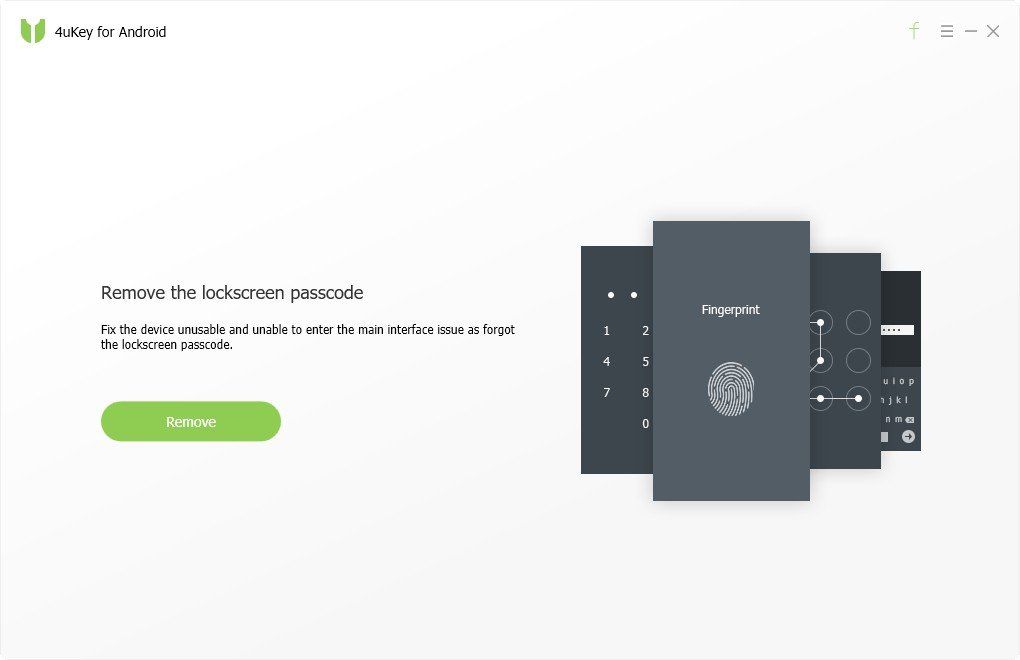


![[Comment] Gestionnaire de périphériques Android Déverrouiller Android](/images/unlock-android/how-to-android-device-manager-unlock-android.jpg)






